Hogyan nyithassuk meg a lezárt iPhone-t?
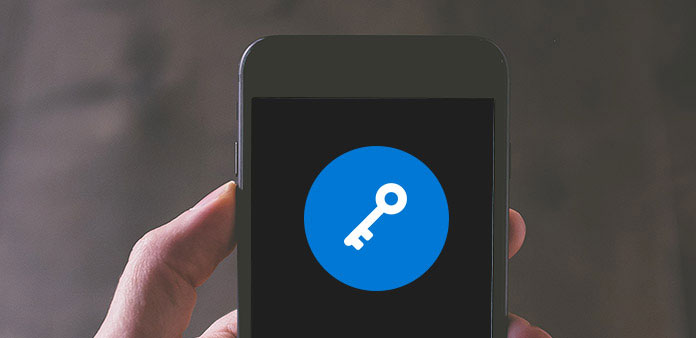
Biztonsági szakértők szerint az iPhone felhasználóknak rendszeresen vissza kell állítaniuk a PIN-kódot vagy a jelszót. Ez fokozhatja az iPhone biztonságát és védi személyes adatait. De amikor elfelejtette a PIN kódot, akkor katasztrófává válik, és az iPhone-járól zárva lesz. Ekkor szeretné tudni, hogyan lehet zárolni az iPhone zárolását. Nem számít, hogyan Apple terjeszti iPhone biztonsága kifogástalan. Zárolt iPhone-t kinyithatunk PIN kód nélkül. És ebben a bejegyzésben több részletet fogunk bemutatni. Ha készen állsz, indítsd el az oktatóanyagokat most.
1 rész. Nyisson meg egy zárolást iPhone Siri-val
A Siri a beépített hangsegéd, amely iOS eszközökre mesterséges intelligenciára épül. Úgy tűnik, Siri nem olyan okos, mint az emberi lények. Néhányan megtudják a Siri sebezhetőségét, és kihasználják, hogy sikeresen lezárják a zárolt iPhone-t. A részletekről az alábbi lépéseket követheti.
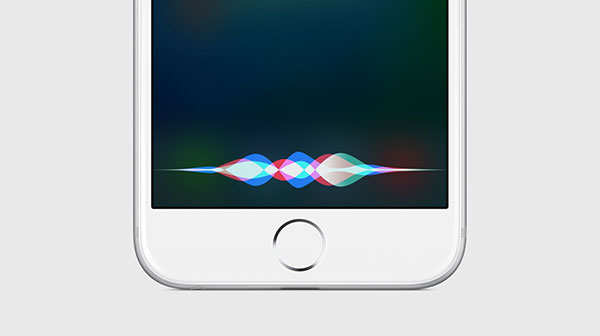
Ha elfelejtette a PIN kódot, nyomja meg a Home gombot két másodpercig, hogy felidézze a Siri-t.
Kérje a Siri-t, hogy nyissa meg az Óra alkalmazást az iPhone-on.
Az Óra alkalmazásban váltson a Világóra elemre az alsó modul területére, és érintse meg a Weather Channel LLC hálózathoz tartozó képet.
Ha az Időjárás alkalmazás alapértelmezés szerint ki van kapcsolva, egy új korlátozott böngészőablak jelenik meg az App Store linkkel.
Hozzáférés az App Store-hoz, és válassza ki a frissítést, és nyissa meg az utolsó alkalmazást.
Ezután átválthat más aktív képernyőre. A lezárási képernyőt teljesen megkerülik.
Sajnos ez csak az iPhone 5, 5S, 6 és 6S készülékeken érhető el. Nincs jelentés arról, hogy ez a módszer zárolhatja a zárolt iPhone 7 vagy 7 Plus funkciókat.
2 rész. Nyisd meg az iPhone-t az Find my iPhone segítségével
Ha csak elfelejtetted a PIN-kódot, de még mindig emlékszel az Apple ID-jére, akkor a Find My iPhone funkcióval nyithat meg zárolt iPhone-t. Az iPhone megkeresése hasznos, és sok iPhone-felhasználó engedélyezte ezt a funkciót az iPhone-on. De ha elfelejtette az Apple ID-jét is, akkor az Find My iPhone is nem érhető el.
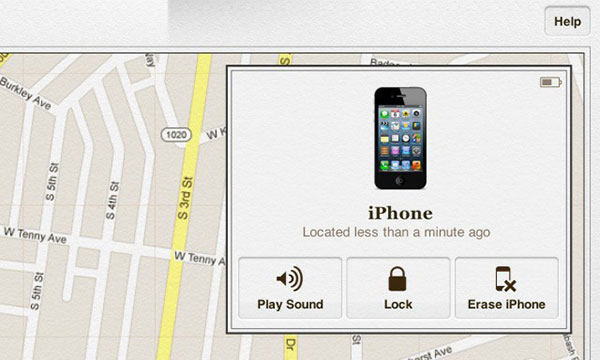
Menj a zárolt iPhone-hoz, csúsztassa felfelé, és nyissa meg az internetkapcsolatot, függetlenül a Wi-Fi vagy a mobiladatoktól.
Forduljon egy hozzáférhető számítógéphez, és hozzáférjen az icloud.com bármelyik böngészőjéhez. Ezután jelentkezzen be az Apple ID-be.
A pop-art design, négy időzóna kijelzése egyszerre és méretének arányai azok az érvek, amelyek a NeXtime Time Zones-t kiváló választássá teszik. Válassza a Find My iPhone lehetőség a beállítási oldalra lépéshez.
A Keresés az én iPhone oldalon válassza ki Minden eszköz továbbmenni. A folytatáshoz választhatja a zárolt iPhone készüléket a készülékek listájában.
Végül kattintson a Töröld az iPhone-t gombra az iPhone gyári beállításainak beállításához.
A folyamat befejezésekor az összes személyes adat és beállítás eltávolításra kerül, és az iPhone sikeresen feloldásra került.
3 rész. Az iPhone jelszó megkerülése a hard reset segítségével
Ha egyszerre elfelejtette a PIN-kódját és az Apple-azonosítót, az iCloud nem érhető el. És nem minden felhasználó nyitja meg a Find My iPhone funkciót az iPhone-on. Szükség lehet egy alternatív megoldásra ilyen körülmények között. A hard reset úgy tűnik, hogy megfelelő módszer a zárolt iPhone feloldásához az Apple ID és az Find my iPhone funkció nélkül.
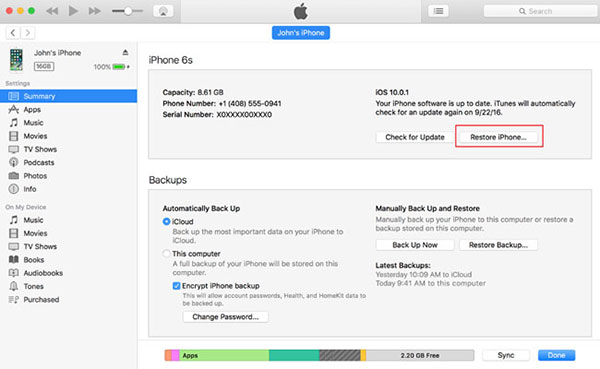
Nyomja meg és tartsa lenyomva a gombot Kezdőlap gomb és a Sleep / Wake gombot egyidejűleg.
Tartsa lenyomva egy ideig, amíg az iPhone leáll és újraindul.
Ha az Apple logója megjelenik az iPhone képernyőjén, engedje fel a két gombot.
Ezután keményen visszaállítja és zárolja a zárolt iPhone-t.
Amikor új iPhone-hoz érkezik, visszaállíthatja a személyes adatokat és beállításokat a mentésről vagy az iCloud-ról.
4 rész. Nyisd ki iPhoneodat az iTunes segítségével
Az iTunes segíthet az iPhone felhasználóknak az adatok biztonsági mentésében és az előadások letöltésében. Ráadásul az iTunes jó módja a zárolt iPhone feloldásának. Az iTunes képes visszaállítani az iPhone készüléket a gyári beállításokra és eltávolítani a személyes beállításokat, beleértve a PIN kódot is.
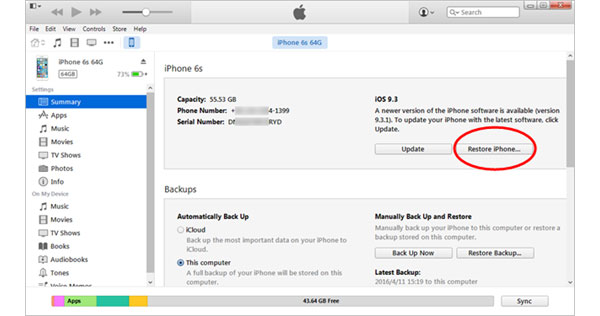
Nyissa meg az iTunes-t és csatlakoztassa a zárolt iPhone-t a számítógéphez USB kábellel.
Ha sikerül a kapcsolat, az iTunes egy ideig eltölteni az iPhone biztonsági másolatát. Ha a biztonsági mentés funkció nem működik automatikusan, kattintson az egér jobb oldali gombjával az iPhone ikonra, és válassza ki Szinkronizálás hogy felidézzük.
A biztonsági mentés befejezése után kattintson az iPhone visszaállítása gombra a gyári alaphelyzetbe állításhoz.
Amikor a gyári alaphelyzetbe állítás befejeződött, kattintson a Visszaállítás az iTunes Backup gombra, és válassza ki a legutóbbi biztonsági mentési fájlt a visszaállításhoz.
Jelenleg feloldhatja az iPhone-t kód nélkül.
5 rész. Alternatív mód a zárolt iPhone feloldására
Ha más megoldást keres az iPhone zárolására, próbáld meg a Tipard-ot iOS rendszer helyreállítása. Ez az iPhone feloldó eszköz számos előnnyel jár:
- 1. Az iOS rendszer-helyreállítás a zárolt iPhone-t PIN-kód vagy Apple-azonosító nélkül is javíthatja.
- 2. A felhasználók két módot választhattak ki zárolt iPhone, helyreállítási mód és DFU mód feloldásához.
- 3. Ez az iPhone feloldó eszköz kompatibilis az összes iPhone készülékkel, beleértve az iPhone 4-ot, az iPhone 5 / 5S-ot, az iPhone 6 / 6-ot és az iPhone 7 / 7 Plu-t.
- 4. Ez nem csak egy iPhone feloldó eszköz, hanem egy iOS rendszer javítója is. A zárolt iPhone feloldása után az iOS Rendszer-helyreállítás visszaállítja az összes adatot az iPhone-on.
- 5. Az iOS rendszer-helyreállítás a Windows és a Mac OS operációs rendszer számára érhető el.
A zárolt iPhone feloldása a Tipard iOS rendszer helyreállításával
Hozzáférés az iOS rendszer helyreállításához a számítógépen, és csatlakoztassa a zárolt iPhone készüléket a számítógéphez kábel segítségével.
Az iOS rendszer-helyreállítás automatikusan észleli az iPhone-t és az információkat.
Érintse meg a Rajt gombot, és ellenőrizze, hogy az iPhone feloldó eszköz észleli-e a megfelelő iPhone-t.
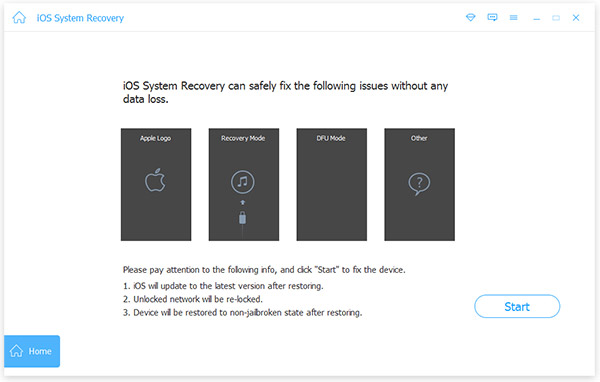
Ha minden információ helyes, érintse meg a gombot Javítás elindítani az iPhone feloldását.
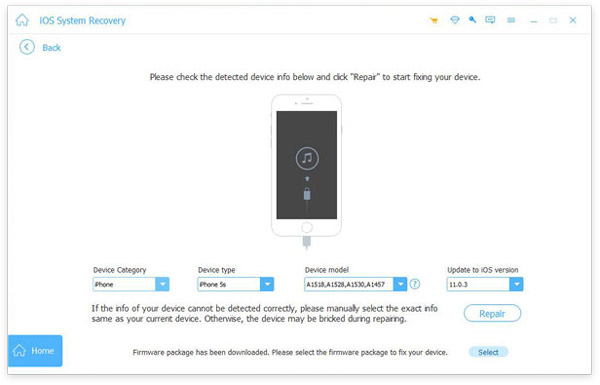
Az állapotsor megjeleníti a folyamatot valós időben. Néhány perc múlva a zárolt iPhone zárolása megszűnik.
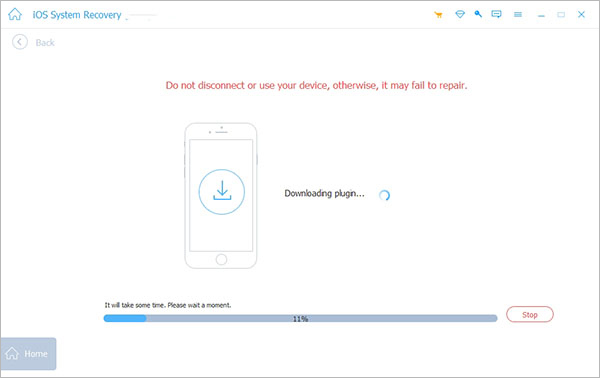
Ezután megy az iPhone-hoz, és visszaállíthatja a PIN-kódot. Az iOS rendszer helyreállítása a zárolt iPhone feloldását teszi lehetővé anélkül, hogy károsítaná a személyes adatokat.
Következtetés
A fenti bevezetések alapján felfedezheti, hogy többféle módon érheti el az iPhone bypass-jelszavakat, vagy feloldhatja a zárolt iPhone-t. A Siri használata az iPhone bypass jelszó megadásához csak néhány iPhone-n érhető el. Az iPhone megtalálása feloldhatja az iPhone-t, ha emlékszik az Apple ID-re, és megnyitotta ezt a funkciót. A hard reset eltávolítja az összes személyes adatot a zárolt iPhone készülékről. Ha nincs mentése, jobb, ha nem választja a hard resetelt. Az iTunes felmenthet iPhone-t PIN kód nélkül; de először biztonsági másolatot kell készíteni az iPhone-on. Ha az adatvesztés nélkül gyors utat igényel, próbáld meg a Tipard iOS rendszer helyreállítását.







